Содержание
- Сделаем отчет под ваши задачи в разрезе любых показателей, которые есть в 1С:
- Как узнать объем продаж за месяц?
- Как узнать, выполнен ли план по продажам по отдельным номенклатурам?
- Какой товар продается лучше остальных?
- Кто из менеджеров лидирует по объему продаж?
- Как узнать о задолженности и неполной оплате?
- Настройка отчета по продажам в 1С 8.2
- Как найти неликвидный товар в 1С УТ 11
- Объем и скорость продаж по товарам
- Сколько дней нет продаж по товару
- Через сколько дней распродадим остаток товаров
- Сколько неликвидного товара на складах компании?
- Классы ликвидности в 1С УТ 11
- Уценка неликвида в 1С
- Выявить ошибки закупщика
- Текущая наценка на себестоимость
Сделаем отчет под ваши задачи в разрезе любых показателей, которые есть в 1С:
- Остатки товаров на складах
- Самые популярные и невостребованные товары
- Выручка, количество проданного товара, прибыль
- Отчет по менеджерам, выполнение плана продаж
Когда заканчивается очередной отчетный период, любой руководитель хочет видеть объективные результаты работы компании в виде сведенных отчетов. В программе «1С:Управление нашей фирмой 8.3» (1С:УНФ) есть все необходимые инструменты, чтобы сформировать необходимый отчет и провести анализ продаж.
Рассмотрим, какие возможности нам открываются.
Как узнать объем продаж за месяц?
В системе 1С:УНФ предусмотрены стандартные отчеты. (Рис 1)
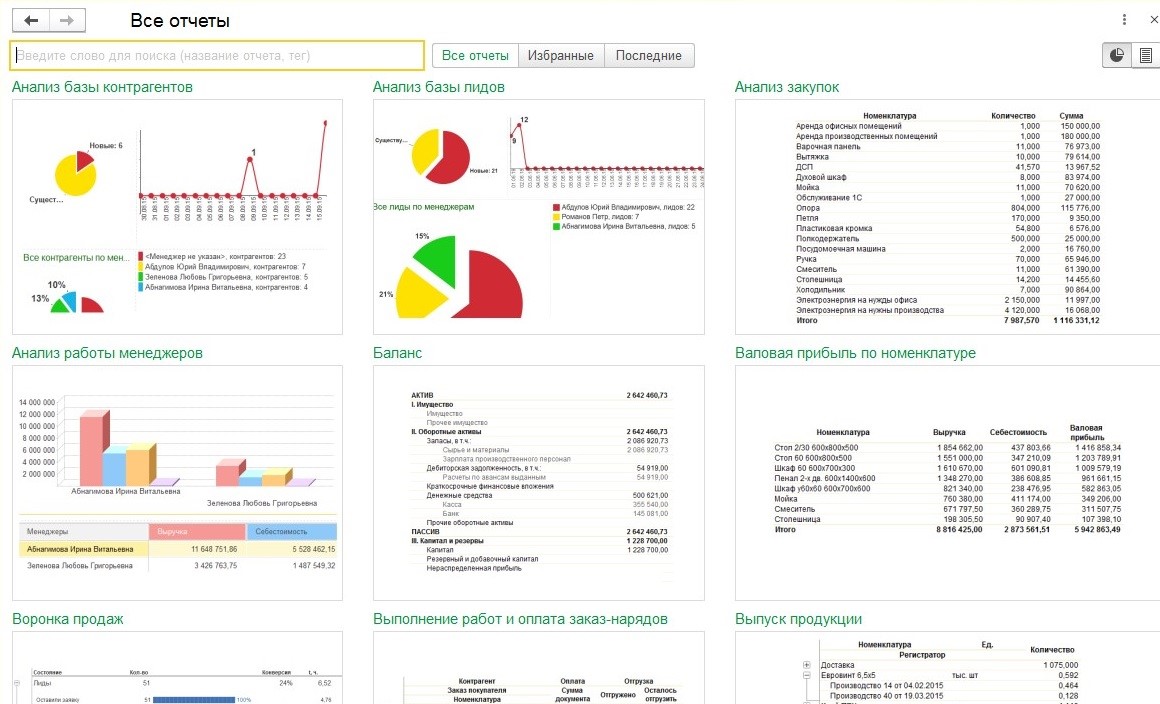
Рис 1
Чтобы сформировать нужный документ, в разделе «Анализ» необходимо зайти в отчет «Валовая прибыль по номенклатуре». (Рис 2, Рис 3)
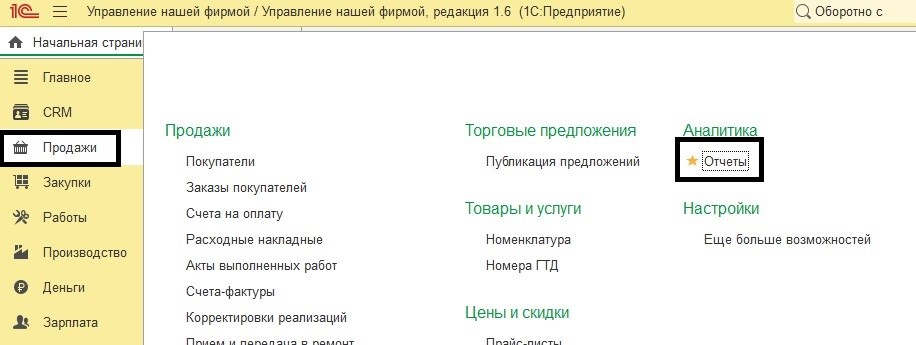
Рис 2
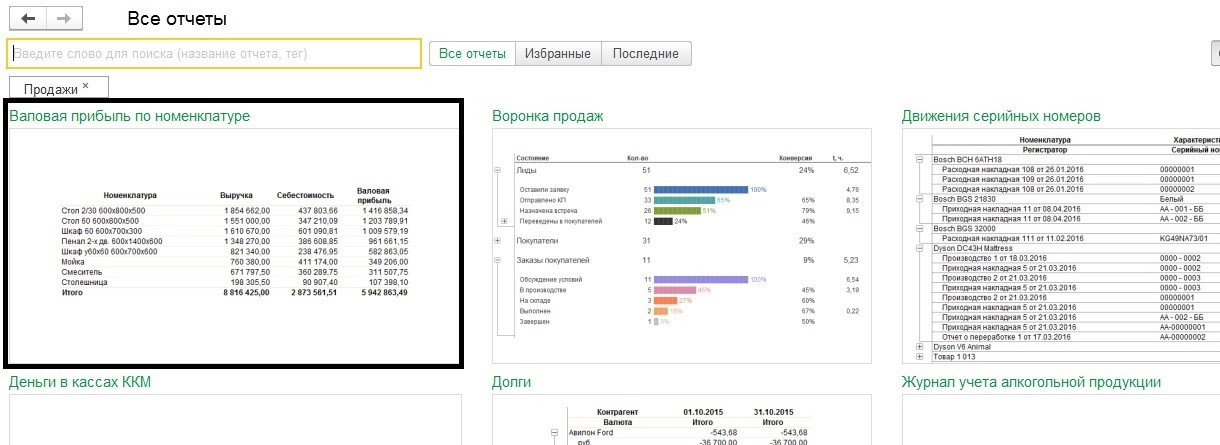
Рис 3
Далее следует сформировать отчет за месяц. Полученный отчет отражает сведения: (Рис 4)
- какая именно номенклатура продавалась, в каком количестве и на какую сумму;
- себестоимость продаж номенклатуры;
- валовая прибыль;
- рентабельность продаж.
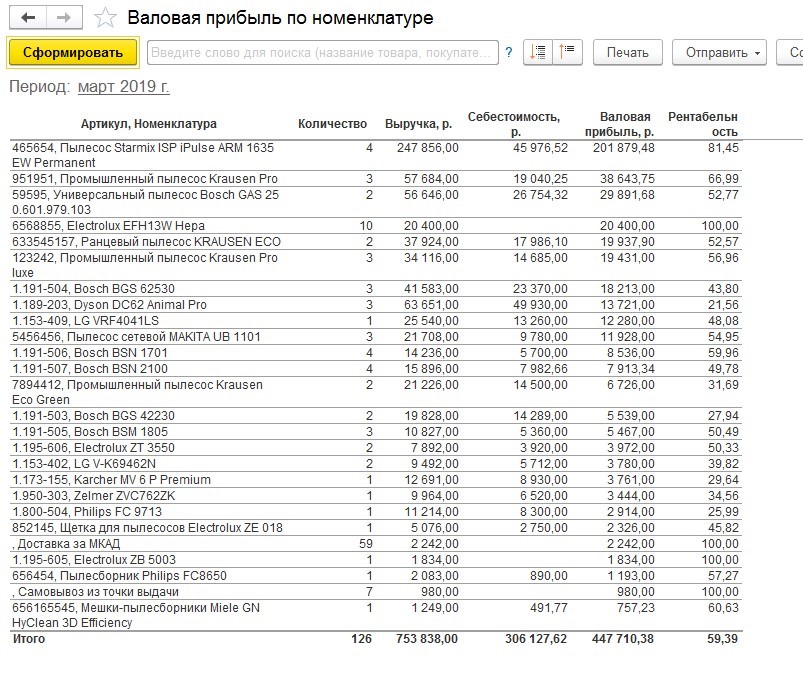
Рис 4
Как узнать, выполнен ли план по продажам по отдельным номенклатурам?
Понадобятся стандартные отчеты программы «1С:Управление нашей фирмой 8.3».
Открываем раздел «Анализ», выбираем отчет «План-фактный анализ продаж» и формируем его. Если не производить никаких дополнительных настроек, то данные будут показаны по умолчанию (Рис 5). Отчет содержит:
- количество;
- сумму НДС
- общую сумму продаж.
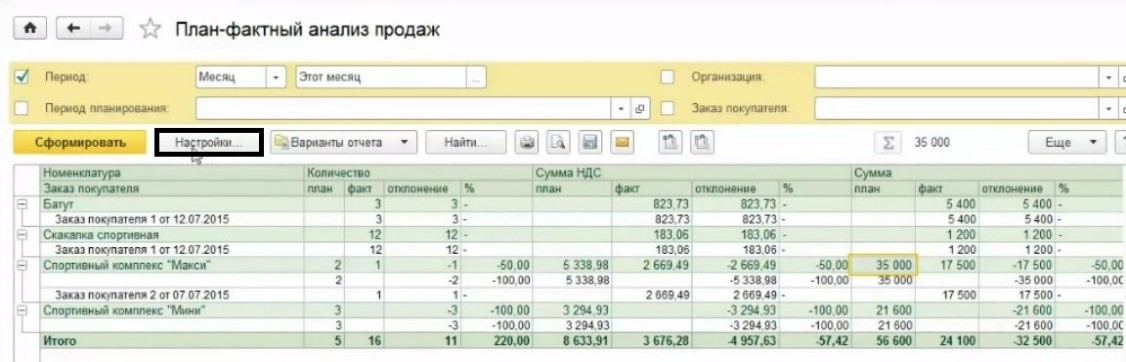
Рис 5
Если нужны данные без НДС, то через настройку группе «Поля» есть возможность включать и отключать различные колонки данных. Поэтому, когда вы отключите «Сумма НДС», в отчете не будет отражаться информация об НДС. (Рис 6)
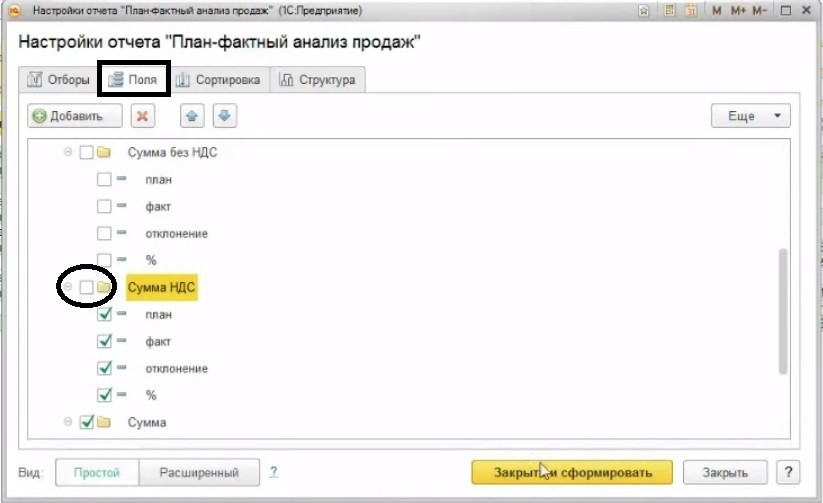
Рис 6
Вы можете сформировать отчет не только с количеством и общей суммой продаж. Можно увидеть план и факт, а также отклонения от показателей в процентном соотношении.
Для этого снова нужно произвести некоторые настройки в отчете «План-фактный анализ продаж». Во вкладке «Структура» выберите расширенный вид настройки. Далее нужно отключить группировку «Заказы покупателей» (Рис 7), а затем добавить группировку «Характеристика». (Рис 8) После чего сформировать отчет. (Рис 9)
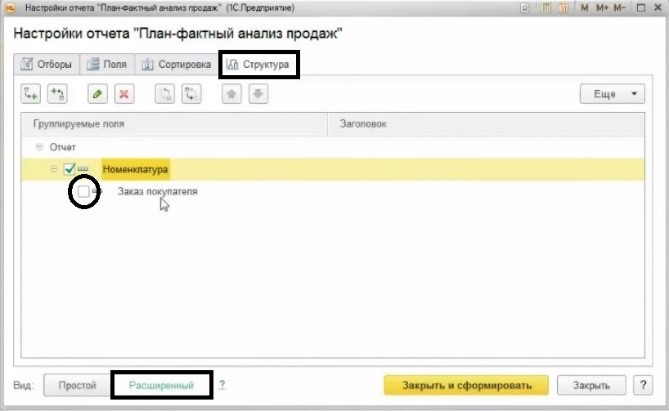
Рис 7
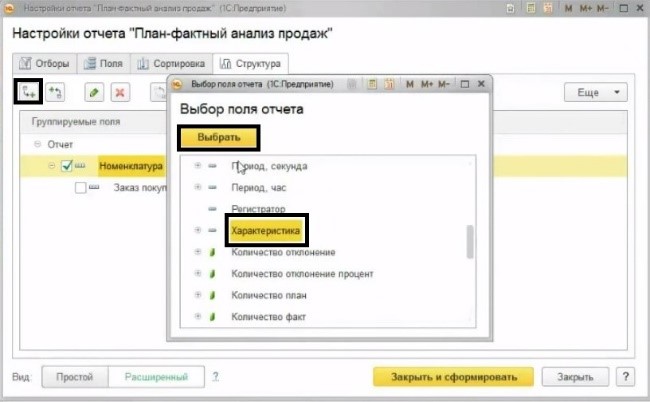
Рис 8
Рис 9
Вместе с номенклатурной позицией вы получите информацию о ее характеристиках по плану и фактам. (Рис 10)
Рис 10
Какой товар продается лучше остальных?
В разделе «Анализ» используется отчет «Валовая прибыль по номенклатуре». Нам потребуется не стандартный вариант отчета, поэтому откроем «Настройку» и выберем «Расширенный» вид. (Рис 11)
Рис 11
На вкладке «Отбор» для поля «Номенклатура. (Рис 12) Краткое наименование» нужен отбор по условию, что «Краткое наименование» содержит какую-то определенную фразу. (Рис 13 и Рис 14) Кроме того, можно выполнить отбор по полям реквизитов, которые есть в составе агрегатных полей.
Рис 12
Рис 13
Рис 14
Далее в «Структуре» отчета требуется добавить новую группировку по цвету нужной номенклатуры. (Рис 15, 16)
Рис 15
Рис 16
Для этого из состава характеристики выберите «Цвет». Теперь у отчета появится такой вид, который нам необходим. (Рис 17)
Рис 17
В настройке нужно будет добавить информацию по количеству на вкладке «Сортировка». Выбираем признак сортировки «По убыванию». (Рис 18, 19)
Рис 18
Рис 19
После этого отчет будет удовлетворять всем условиям. (Рис 20)
Рис 20
Кто из менеджеров лидирует по объему продаж?
Эту информацию руководитель может увидеть из стандартного отчета в системе «1С:Управление нашей фирмой 8.3» — «Валовая прибыль по менеджерам». Автоматически отчет здесь сформируется по всей номенклатуре. Но если вам надо отобрать конкретную номенклатуру, то придется выполнить некоторые настройки. Через расширенный вид следует установить отбор номенклатуры по наименованию и выбранному условию.
Теперь вы сможете видеть, кто из менеджеров и сколько продал конкретного товара. (Рис 21)
Рис 21
Как узнать о задолженности и неполной оплате?
Отчеты в программе могут показать, по каким заказам покупатель заплатил не всю сумму, и сколько конкретно остается, чтобы закрыть задолженность.
Можно использовать несколько отчетов в разделе «Продажи».
Отчет «Отгрузка и оплата по заказам» покажет, какие заказы были сделаны, по каким из них поступила оплата, и какие суммы еще остается оплатить. Здесь же будет информация об отгрузке. (Рис 22)
Рис 22
Отчет «Оплата заказов», который покажет информацию по оплате, но не покажет вам отгрузку заказа. (Рис 23)
Рис 23
Информацию об оплате счетов покупателей содержит отдельный отчет «Оплата счетов». (Рис 24)
Рис 24
Обратите внимание, что большинство отчетов в «1С:Управление нашей фирмой 8.3» работает по системе компоновки данных. Это дает возможность для гибкой настройки отчетов. Вы можете выбрать те требования, которые необходимы в каждом конкретном случае. Поэтому система позволяет анализировать информацию в нужных разрезах.
Вы можете обратиться к специалистам Первого Бита, чтобы корректно выполнить все необходимые настройки в программе. Каждый отчет можно формировать под ваши требования, чтобы не было лишней информации, а отражалась только актуальная.
Звоните по телефонам в своем городе. Консультация бесплатна.
Рекомендуем также ознакомится:
Пример формирования отчета по продажам в 1С 8.3
Основы настроек отчетов в 1С 8.3
Настройка отчетов в 1С с примерами
Как формировать отчеты в 1С
Видеоматериал по теме:
Настройка отчета по продажам в 1С 8.2
Зачастую программный продукт 1С выбирают из прочих программных продуктов автоматизирующих деятельность предприятия ради получения мощного аналитического инструмента в виде арсенала отчетов встроенных в программу. Дело в том что в программе 1С 8 даже стандартная поставка, например, конфигурации «Управление торговлей» уже оснащена встроенными, штатными довольно качественными аналитическими инструментами. Но при использовании аналитических инструментов есть некоторые трудности, поскольку в принципе, программы управления бизнесом — вещь непростая, то некоторые пользователи при выполнении производственных задач попадают в затруднительное положение, когда нужно сформировать отчет по продажам или по остаткам товара. Поэтому, в этой публикации мы пошагово, детально разберем реальный пример отчета.
Этапы формирования отчета по продажам
1. Представляем какой отчет мы хотим получить
Какие показатели и с какой детализацией, в каком виде вам нужны. Можно ничего не планировать если вы собираетесь будете определятся с представлением данных по ходу формирования. Ничего страшного, просто это не сэкономит Вам время.
2. Выполнение практических настроек
Собственно о них в статье и идет речь ниже по тексту.
3. Результат, при необходимости перенастройка, сохранение результата
Просматриваем готовый результат, определяемся удовлетворены ли мы удобством предоставленной информации, вносим правки в настройки или сохраняем настройки и отчет.
Теперь практически все пункты по-порядку.
1. Планирование отчета. Допустим нам руководитель задал сформировать отчет по продажам за месяц, по клиентам, какую номенклатуру покупали клиенты в порядке убывания. Т.е. мы хотим понять какой клиент сделал больше всего продаж нашей фирме и какой продукция самая продаваемая.
2. Делаем настройки. Повторяем все как на картинках.
а) дата. устанавливаем период. Можно установить в шапке документа.

б) в группировку добавляем две строки: контрагент и номенклатура. Последовательность очень важна. Действует правило иерархии. Контрагент должен быть выше в списке чем строка номенклатура. Менять местами строки можно с помощью стрелочек вверху окошка.

в) сортировка. Поскольку мы хотим сортировку от большей продажи к меньшей, добавляем строку «Сумма» и ставим по убыванию.

3. Смотрим на результат формирования.

Получилось то что мы хотели.
Более детально с особенностями настройки отчетов 1С (группировка, отборы, сортировка) можно ознакомится .
Если у вас сразу не получилось сформировать отчет — не расстраивайтесь. Со временем набьете руку, налетаете часы и желаемые отчеты будут получатся с первого раза. Главное, помните, любое формирование отчетов в 1С, в том числе отчетов по продажам никоим образом не изменяет и не удаляет данные. Поэтому не бойтесь, экспериментируйте и все у Вас получится.
Неликвид — товар, который не продается или очень плохо продается и находится на складе более 3-6 месяцев (в зависимости от категории товара). Залежалый товар не только не приносит прибыль, но из-за него компания несёт огромные убытки. Кроме этого, старые модели товаров уже никому не нужны и они просто лежат на складе.
Очевидно, что от такого товара нужно скорее избавляться, выявить причины и не допустить повторения подобного. Но как выявить плохопродающийся товар?
Все это и многое другое легко сделать с отчетом «Анализ неликвидных товаров для 1С Управление торговлей, редакция 11».
Как найти неликвидный товар в 1С УТ 11
В программе 1С Управление торговлей 11 нет стандартного отчета по выявлению неликвидного товара. Именно поэтому мы и разработали такой отчёт, которым уже пользуются сотни оптово-розничных магазинов России, ведущих свой учёт в 1С. Сейчас мы очень коротко опишем, как формируется отчёт и Вы поймёте, почему такой отчет невозможно сделать вручную.
Для выявления неликвидов собираются данные из пяти отчетов: продажи за период, остатки на складах, остатки в рознице. По каждому товару сопоставляются данные и вычисляется скорость его продажи. Причем остатки берутся не только на конечную дату, а на каждый день в указанном периоде. Только так можно получить реальную скорость продажи товара (ведь если товар 10 дней отсутствовал на складе, то по этой причине он не продавался, а мог продаваться). Также, благодаря этому выявляется реальное количество дней нахождения товара на складе.
Получив скорость выбытия товаров, программа считает, на какой срок хватит текущего остатка товара, и по заданным критериям относит его к ликвидному или неликвидному. Далее программа подтягивает информацию ещё из двух отчётов по себестоимости, розничным ценам и показывает текущую наценку. Это поможет принять решение — можно ли избавиться от неликвида, снизив цену, но получив при этом прибыль. Это если коротко :).
Настройки отчета для выявления ликвидности товаров
Задаем основные настройки, и условия когда товар будет считаться неликвидным. По-умолчанию считаем, текущий остаток будет лежать больше 90 дней (3 месяцев) — это признак неликвида. Но это значение можно самостоятельно как увеличить, так и уменьшить:
Объем и скорость продаж по товарам
Проведя анализ продаж за период, получаем информацию по объему продаж. Вычисляем среднюю скорость продаж за день и за месяц:
Сколько дней нет продаж по товару
Для общей информации можно посмотреть сколько документов было оформлено для продажи этой номенклатуры. Плюс информация о дате последней продажи, и вычисляется сколько дней уже не продаётся этот товар и лежит на складе.
Через сколько дней распродадим остаток товаров
Собираем информацию о текущих остатках на складах. В колонке «Дней наличия» отображаем сколько дней товар реально был на складе. Например, анализируем продажи за 2 года, но этот товар закупался, продавался под ноль и какое-то время мог отсутствовать на складах.
Сколько неликвидного товара на складах компании?
В колонке «Дней на продажу» считаем через сколько будет распродан текущий остаток, если продажи будут с той же скорость. Если на распродажу потребуется более 90 дней (значение можно изменить в настройке), то не проданный остаток будет считаться неликвидом:
Классы ликвидности в 1С УТ 11
Для быстрого анализа статистики, товары разбиваются на классы ликвидности (настроить их можно самостоятельно). Таким образом можно быстро понять каких товаров больше, которые хорошо продаются или не продаются вообще:
Уценка неликвида в 1С
Для удобства, можно установить новые цены на неликвидные товары, предоставив скидку от текущей цены реализации или же сделав новую наценку на себестоимость. И перенести товары в новый документ «Установка цен номенклатуры»:
Выявить ошибки закупщика
Доступны данные об объемах закупки номенклатуры в 1С Управление торговлей 11, таким образом можно увидеть ошибки закупщика, когда он покупает товар, который не продается или плохо продаётся:
Текущая наценка на себестоимость
Отчет автоматически вычисляет среднюю себестоимость товаров на складах и вычисляет текущую наценку от прайс-листа. Вид цены, можете выбрать в настройках (это может быть как розничная, так и оптовая или любая другая цена из справочника «Виды цен»):